Прекращена работа программы itunes windows 7 как исправить
Обновлено: 07.07.2024

Ошибка «Работа iTunes была прекращена» может возникнуть по самым разным причинам. В данной статье мы постараемся охватить максимальное количество причин, а следуя рекомендациям статьи, вы, скорее всего, сможете решить проблему.
Почему возникает ошибка «Работа iTunes была прекращена»?
Причина 1: недостаток ресурсов
Ни для кого не секрет, что программа iTunes для ОС Windows является весьма требовательной, «съедая» большую часть ресурсов системы, в результате чего программа может легко тормозить даже на мощных компьютерах.
Чтобы проверить состояние оперативной памяти и центрального процессора, запустите окно «Диспетчер задач» сочетанием клавиш Ctrl+Shift+Esc, а затем проверьте, насколько параметры «ЦП» и «Память» загружены. Если данные параметры загружены на 80-100%, вам потребуется закрыть максимальное количество программ, запущенных на компьютере, а затем повторить попытку запуска iTunes. Если проблема заключалась в нехватке оперативной памяти, то программа должна заработать нормально, больше не вылетая.

Причина 2: сбой в работе программы
Не стоит исключать и вероятности, что в iTunes возник серьезный сбой, который не позволяет работать с программой.
Прежде всего, выполните перезагрузку компьютера и повторите попытку запуска iTunes. Если проблема продолжает быть актуальной, стоит попробовать переустановить программу, предварительно выполнив ее полное удаление с компьютера. О том, как полностью удалить iTunes и все дополнительные компоненты программы с компьютера, прежде рассказывалось на нашем сайте.
И только после того, как удаление iTunes будет завершено, перезагрузите компьютер, а затем приступайте к загрузке и установке новой версии программы. Желательно, прежде чем установить iTunes на компьютер, отключите работу антивируса, чтобы исключить вероятность блокировки процессов данной программы. Как правило, в большинстве случаев полная переустановка программы позволяет решить многие проблемы в работе программы.
Причина 3: QuickTime
QuickTime считается одним из провалов Apple. Данный проигрыватель – весьма неудобный и нестабильный медиапроигрыватель, который в большинстве случае пользователям не нужен. В данном случае мы попробуем удалить данный проигрыватель с компьютера.
Для этого откройте меню «Панель управления», выставьте в верхней правой области окна способ отображения пунктов меню «Мелкие значки», а затем выполните переход к разделу «Программы и компоненты».

Найдите в списке установленных программ проигрыватель QuickTime, щелкните по нему правой кнопкой мыши и в проявившемся контекстном меню пройдите к пункту «Удалить».

Завершив удаление проигрывателя, перезагрузите компьютер и проверьте состояние работы iTunes.
Причина 4: конфликт других программ
В данном случае мы попробуем выявить, вступают ли в конфликт с iTunes плагины, невышедшие из под крыла Apple.

Если в результате запуска iTunes в безопасном режиме проблема была устранена, значит, подводим итог, что работе iTunes препятствуют сторонние плагины, установленные для данной программы.
Чтобы удалить сторонние программы, вам потребуется пройти к следующей папке:
Для Windows XP: C:\Documents and Settings\ИМЯ_ПОЛЬЗОВАТЕЛЯ\Application Data\Apple Computer\iTunes\iTunes Plug-ins\
Для Windows Vista и выше: C:\Пользователи\ИМЯ_ПОЛЬЗОВАТЕЛЯ\App Data\Roaming\Apple Computer\iTunes\iTunes Plug-ins\
Вы можете попасть в данную папку двумя путями: или сразу скопировать адрес в адресную строку проводника Windows, предварительно заменив «ИМЯ_ПОЛЬЗОВАТЕЛЯ» на установленное имя вашей учетной записи, или же пройти к папке последовательно, поочередно проходя все указанные папки. Загвоздка заключается в том, что необходимые нам папки могут быть скрыты, а значит, если вы хотите попасть к нужной папке вторым способом, вам предварительно потребуется разрешить отображение скрытых папок и файлов.
Для этого откройте меню «Панель управления», поставьте в верхней правой области окна способ отображения пунктов меню «Мелкие значки», а затем сделайте выбор в пользу раздела «Параметры проводника».

В открывшемся окне пройдите ко вкладке «Вид». На экране отобразится список параметров, и вам потребуется пройти к самому концу списка, где потребуется активировать пункт «Показывать скрытые файлы, папки и диски». Сохраните внесенные изменения.

Если в открывшейся папке «iTunes Plug-ins» имеются файлы, вам потребуется их удалить, а затем выполнить перезагрузку компьютера. Удалив сторонние плагины, программа iTunes должна заработать нормально.
Причина 5: проблемы учетной записи
iTunes может некорректно работать только под вашей учетной записью, но в других учетных записях программа может работать абсолютно корректно. Подобная проблема может возникнуть из-за конфликтующих программ или изменений, внесенных в учетную запись.
Чтобы приступить к созданию новой учетной записи, откройте меню «Панель управления», выставьте в верхнем правом углу способ отображения пунктов меню «Мелкие значки», а затем пройдите к разделу «Учетные записи пользователей».

В новом окне пройдите к пункту «Управление другой учетной записью».

Если вы пользователь Windows 7, в этом окне вам будет доступна кнопка создания новой учетной записи. Если вы пользователь Windows 10, вам потребуется щелкнуть по ссылке «Добавить нового пользователя в окне «Параметры компьютера».

В окне «Параметры» выберите пункт «Добавить пользователя для этого компьютера», а затем завершите создание учетной записи. Следующий этап – выполнить вход под новой учетной записью, а затем установить программу iTunes и проверить ее работоспособность.


Отблагодарите автора, поделитесь статьей в социальных сетях.


Как устранить проблему:«Прекращена работа программы iTunes».
Почему Айтюнс пишет про прекращение работы программы
Недостаток ресурсов
Все знают, что Айтюнс съедает много ресурсов, из-за чего она может тормозить. Для проверки состояния оперативной памяти и центрального процессора нажмите комбинацию клавиш Ctrl + Shift + Esc. Проверьте данные, указанные в столбце «ЦП» и «Память». Если вы видите число больше 80%, то следует остановить работу некоторого числа программ. После вам следует перезапустить программу. Если именно нехватка памяти являлась источником неполадки, то теперь всё должно работать в прежнем режиме.
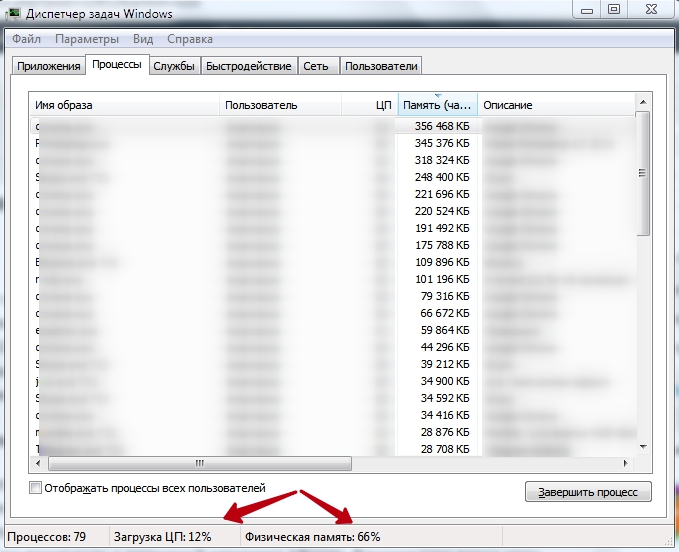
Сбой в работе программы
Для начала попробуйте перезагрузить компьютер и вновь открыть iTunes. Если это не помогло, то вам следует полностью удалить программу и установить её заново. О том, как выполнить удаление правильно, можно прочитать в другой статье на нашем сайте. После завершения данного процесса надо вновь перезагрузить ПК и только потом приступать к повторной установке Айтюнс. Рекомендуем перед этим выключить ваш антивирус, так как иногда он поднимает ложную тревогу.
QuickTime
Данный медиа проигрыватель является очень неудобным и бесполезным, по мнению пользователей. И они абсолютно правы. Давайте разберёмся, как удалить его с ПК. Откройте «Панель управления». В правом верхнем углу, рядом со словом «Просмотр», выберите способ показа «Мелкие значки». Далее в окне программы найдите раздел «Программы и компоненты». Далее в открывшемся списке найдите «QuickTime», кликните по нему правой кнопкой мышки, а затем нажмите «Удалить». После этого рекомендуем перезапустить компьютер и зайти в iTunes.
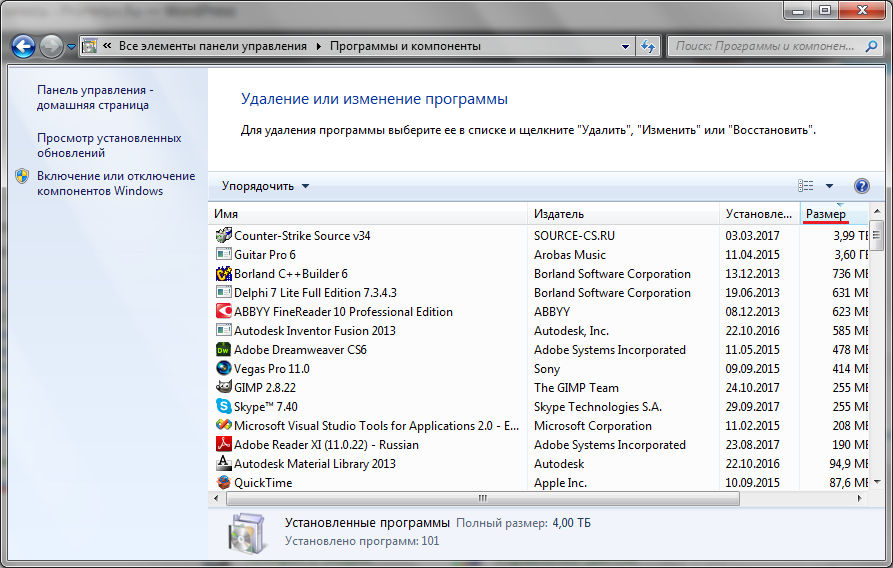
Конфликт с другими программами
В данном случае мы попробуем разузнать, какие плагины мешают стабильной работе Айтюнс. Для начала нажмите Ctrl + Shift и удерживайте их до появления окна, сообщающего вам о запуске iTunes в безопасном режиме. Если запуск программы прошёл успешно, то следует выявить, какие программы нам мешают.
Перейдите к данным папкам:
Для Windows XP: C:\Documents and Settings\ИМЯ_ПОЛЬЗОВАТЕЛЯ\Application Data\Apple Computer\iTunes\iTunes Plug-ins\
Для Windows Vista и выше: C:\Пользователи\ИМЯ_ПОЛЬЗОВАТЕЛЯ\App Data\Roaming\Apple Computer\iTunes\iTunes Plug-ins\
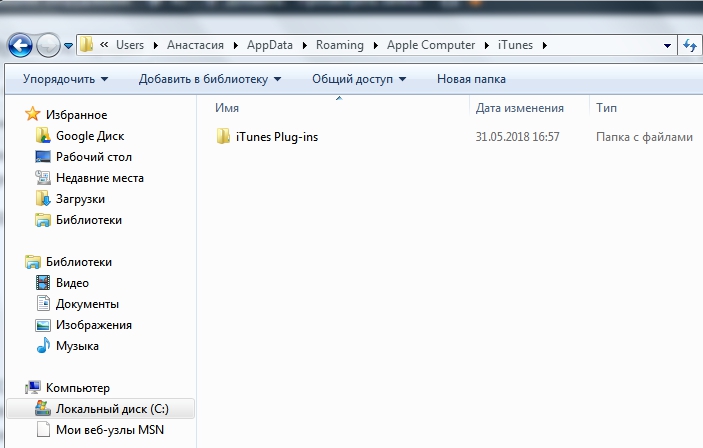
Сделать это можно двумя способами. Либо скопировав данный адрес в строку поиска, заменив имя пользователя на имя вашей учётной записи, либо постепенно продвигаться к нужной папке. Дело в том, что они могут быть скрыты, и если вы решили пойти вторым способом, то следует разрешить отображение скрытых папок и файлов.
Для этого зайдите в «Панель управления», выбрав способ отображения приложений «Мелкие значки». Перейдите в «Параметры проводника». Перейдите ко вкладке «Вид». В самом конце списка находится пункт «Показывать скрытые файлы, папки и диски». Его вам надо активировать. Не забудьте сохранить изменения.

Теперь, если вы видите в папке «iTunes Plug-ins» какие-либо файлы, то удалите их. После перезагрузите компьютер.
Проблемы с учётной записью
Иногда Айтюнс нестабильно работает на вашем аккаунте, а на других всё в порядке. Это происходит из-за конфликта между программами или из-за изменений, которые были произведены в аккаунте. Перейдите в «Панель управления», в правом углу у нас опять стоит тип отображения «Мелкие значки». Зайдите в «Учётные записи пользователей». Выберите пункт «Управление другой учётной записью». На Виндовс 7 у вас должна присутствовать кнопка о создании новой учётной записи.
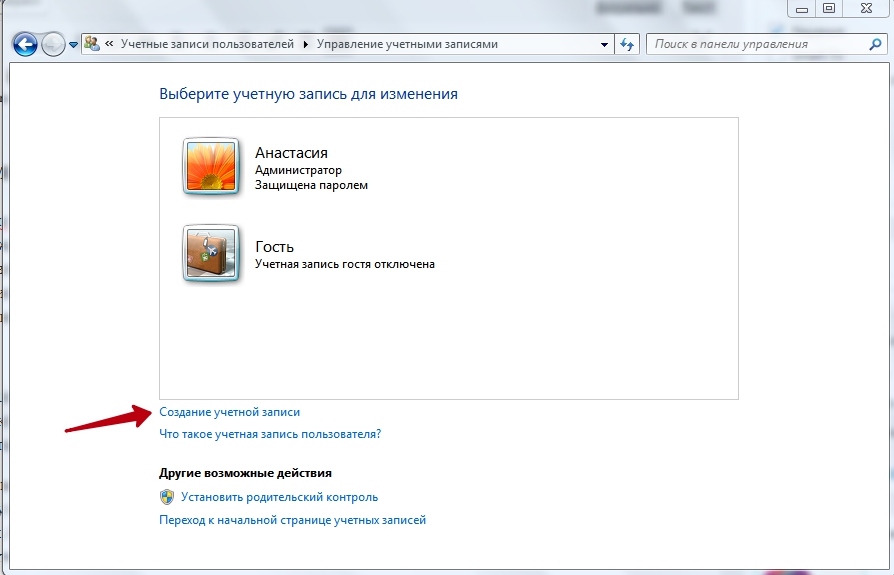
А на Виндовс 10 вам нужно нажать на «Добавить нового пользователя» в окне «Параметры компьютера». Выберите пункт «Добавить пользователя». Скачайте iTunes и проверьте качество работы программы. Рекомендуем также перезагрузить компьютер.
Прочитав статью, вы узнали, что делать, если у вас перестала работать программа iTunes. Надеемся, что вы всё поняли, и у вас не осталось никаких вопросов. Но если они у вас есть, то смело пишите их в комментариях. Ответы на них будут даны в кратчайшие сроки. Также будем благодарны, если вы поставите лайк и поделитесь этой статьёй со своими друзьями.
Технологии шагнули очень далеко вперед
Айтюнс не запускается
Айтюнс не запускается
Как устранить проблему с запуском программы iTunes?
Конечно, можно переустановить ОС и все приложения, включая ITunes, но это хоть и эффективное, но долгое решение. К тому же иногда проблемы возникают из-за банально устаревшего оборудования (по мнению Apple), например, видеокарты.
Только жаль, что решение имеет временный характер, так как после следующего обновления Яблочная утилита вновь перестает запускаться. В связи с этим владельцам девайсов на iOS, следует обязательно уметь устранять подобные неполадки.

Ниже представлены методики, используя которые можно устранить причины, препятствующие запуску приложения.
К примеру, если появляется после попытки открытия утилиты ошибка 0xc000007b, то ее причиной часто являются проблемы с системными файлами, с драйверами либо последствия воздействия вредоносных утилит.
Обычно решает вопрос уже простая деинсталляция утилиты с последующей ее переустановкой или выполнения мероприятия по обновлению Windows 7.
Полная деинсталляция с дальнейшей переустановкой приложения

Завершив процедуру, перезапустить ПК. И только после этого, скачав с официального ресурса свежий дистрибутив, переустановить приложение.
Как избавиться от поврежденных файлов?

Если он будет отсутствовать в системе, то это приведет к параличу не только ITunes, но и некоторых остальных популярных приложений, например, Microsoft Office, Skype и компьютерных игр.
Чтобы устранить ошибку необходимо сделать следующие шаги:
Также причиной повреждений файлов бывают вирусы. Далее рассмотрим, что делать для лечения ПК от опасных программ.
Способы устранения проблем с запуском iTunes
Способ 1: изменение разрешения экрана
Иногда проблемы с запуском iTunes и отображением окна программы могут возникнуть из-за неправильно выставленного разрешения экрана в настройках Windows.



После выполнения данных действий, как правило, iTunes начинает работать корректно.
Способ 2: переустановка iTunes
На вашем компьютере может быть инсталлирована устаревшая версия iTunes иди же программа установлена вовсе не верно, что приводит к тому, что не работает iTunes.
В данном случае рекомендуем вам выполнить переустановку iTunes, предварительно полностью удалив программу с компьютера. Деинсталлировав программу, выполните перезагрузку компьютера.
И как только вы завершите удаление iTunes с компьютера, можно приступать к загрузке с сайта разработчика новой версии дистрибутива, а затем и установке программы на компьютер.
Способ 3: чистка папки QuickTime
Если на вашем компьютере установлен проигрыватель QuickTime, то причина может заключаться в том, что какой-либо плагин или кодек конфликтует с данным плеером.
В данном случае, даже если вы удалите с компьютера QuickTine и переустановите iTunes, проблема не будет решена, поэтому дальнейшие ваши действия будут разворачиваться следующим образом:
Способ 4: чистка поврежденных файлов конфигурации
В данном случае это может говорить о наличии поврежденных файлов конфигурации системы. Решением проблемы является удаление данных файлов.


Теперь откройте проводник Windows и пройдите по следующему пути (чтобы быстро пройти к указанной папке, можно вставить данный адрес в адресную строку проводника):
C:\ProgramData\Apple Computer\iTunes\SC Info

Способ 5: чистка вирусов
Хотя данный вариант причины проблем с запуском iTunes возникает и реже, нельзя исключать той возможности, что запуск iTunes блокирует вирусное ПО, имеющееся на вашем компьютере.
Запустите сканирование на своем антивирусе или воспользуйтесь специальной лечащей утилитой Dr.Web CureIt, которая позволит не только найти, но и вылечить вирусы (если лечение не будет возможно, вирусы будут помещены в карантин). Более того, данная утилита распространяется абсолютно бесплатно и не конфликтует с антивирусами других производителей, благодаря чему ее можно использовать как инструмент для повторного сканирования системы, если ваш антивирус не смог найти все угрозы на компьютере.
Как только вы устраните все обнаруженные вирусные угрозы, перезагрузите компьютер. Вполне возможно, что потребуется полная переустановка iTunes и всех сопутствующих компонентов, т.к. вирусы могли нарушить их работу.
Способ 6: установка корректной версии
Данный способ актуален только для пользователей Windows Vista и более младших версий данной операционной системы, а также для 32-разрядных систем.
Проблема заключается в том, что Apple прекратила разработку iTunes для устаревших версий ОС, а значит, если вы сумели скачать iTunes для вашего компьютера и даже установить на компьютер, то программа запускаться не будет.
В данном случае вам потребуется полностью удалить нерабочую версию iTunes с компьютера (ссылку на инструкцию вы найдете выше), а затем скачать дистрибутив последней доступной версии iTunes для вашего компьютера и выполнить его установку.
Как правило, это основные рекомендации, которые позволяют устранить проблемы с запуском iTunes. Если у вас есть рекомендации, позволяющие дополнить статью, поделитесь ими в комментариях.

Мы рады, что смогли помочь Вам в решении проблемы.
Отблагодарите автора, поделитесь статьей в социальных сетях.
Опишите, что у вас не получилось. Наши специалисты постараются ответить максимально быстро.

Если вы задаетесь вопросом — почему не работает айтюнс на компьютере, мы подготовили подробную инструкцию для решения этой проблемы. Обратите внимание, мы будем говорить о подключении последнего смартфона iPhone 7 к компьютеру, но вы можете использовать любое устройство Apple.
Наша инструкция будет полезна пользователям, у которых:
- Компьютер Windows не обнаруживает и не распознает устройство Apple
- Не отображается контент на устройстве Apple
- iTunes не распознает устройство Apple
Прежде чем мы начнем, убедитесь, что вы выполнили следующие действия:
-
Нажали кнопку «Доверять этом компьютеру» на вашем устройстве Apple при подключении к компьютеру.



Как устранить проблему с запуском программы iTunes?
Конечно, можно переустановить ОС и все приложения, включая ITunes, но это хоть и эффективное, но долгое решение. К тому же иногда проблемы возникают из-за банально устаревшего оборудования (по мнению Apple), например, видеокарты.
Если точно выявить причину сбоя запуска утилиты, то решение задачи не займет много времени, например, можно просто скачать и установить версию iTunes для компьютера со старой видеокартой, при этом учитывая разрядность функционирующей в ПК «Семерки», таким образом, проблема устранится сама собой.
Только жаль, что решение имеет временный характер, так как после следующего обновления Яблочная утилита вновь перестает запускаться. В связи с этим владельцам девайсов на iOS, следует обязательно уметь устранять подобные неполадки.
Ниже представлены методики, используя которые можно устранить причины, препятствующие запуску приложения.
К примеру, если появляется после попытки открытия утилиты ошибка 0xc000007b, то ее причиной часто являются проблемы с системными файлами, с драйверами либо последствия воздействия вредоносных утилит.
Обычно решает вопрос уже простая деинсталляция утилиты с последующей ее переустановкой или выполнения мероприятия по обновлению Windows 7.
Возможные причины
- Примечание: на время установки программы отключите ваш антивирус. Возможно, он блокирует установку.
- Также проверьте время, чтобы оно было выставлено правильно.
Временное решение, когда есть проблема с установкой iTunes– программа iTools. Она имеет такие же функции, как и у разработчиков Apple. Чтобы поближе познакомиться с программой, посмотрите видео ниже:
Разобраться самостоятельно, почему не открывается Айтюнс, может любой пользователь. Главная сложность – найти конкретную причину неполадки, которая может заключаться в неправильной работе самой программы или операционной системы на компьютере.
Метод решения проблемы через изменения разрешения экрана
Это самое простое мероприятие часто приводит к успешному восстановлению нормального запуска утилиты. Поэтому, почему бы его не попробовать в первую очередь.
Необходимо выполнить следующие последовательные действия:
-
Вызвать контекстное меню от рабочего стола;



Если выполненная операция не привела к успеху, то приступить к исполнению действий описанных в следующем параграфе этой инструкции.


Совет 7: Проверьте, не работают ли серверы Apple
Последнее решение заключается в проверке состояния серверов Apple и iTunes Store, когда вы обнаружите ошибку, не удается подключиться к iTunes Store.
Шаг 2, Если перед iTunes Store есть желтая метка, это означает, что сервер iTunes Store не работает из-за некоторых проблем. В настоящее время все, что вы можете сделать, это ждать, пока статус не станет зеленым.

Помимо вышеперечисленных решений, вам необходимо обратить внимание на вход в iTunes с паролем. (iTunes продолжает спрашивать пароль?)
Заключение
Полная деинсталляция с дальнейшей переустановкой приложения
Как любят выражаться опытные IT-специалисты: «Программа криво встала», — это выражение бывает справедливо и к версии iTunes, которая просто уже устарела либо инсталлирована некорректно. При этом обычно, появляется ошибка с кодом 45075.
Для полной деинсталляции ITunes рекомендуется применять «Windows Installer Cleanup utility». Кроме удаления самой утилиты потребуется еще деинсталлировать целый перечень работающих с ней приложений.
Завершив процедуру, следует вручную удалить следующие каталоги (если они еще сохранились после работы программы), которые располагаются в директории «Program Files» системного диска:
В случае, когда система начинает негативно реагировать на попытки избавиться от папок и не позволяет удалить их, то через «Диспетчер задач» рекомендуется сначала остановить процесс «QuickTime» и затем повторить попытку удаления.
Завершив процедуру, перезапустить ПК. И только после этого, скачав с официального ресурса свежий дистрибутив, переустановить приложение.

Ошибка пакета Windows Installer при установке iTunes
Возможно, программа отключена, пробуем запустить в ручном режиме. Сделать это можно следующим образом. В меню «Пуск» нажимаем «Выполнить» и вводим в поле «services.msc». Откроется окно со списком, в котором находим «Установщик Windows».
Открываем файл. Появляется окно установщика. Здесь выбираем тип запуска «Вручную» и нажимаем «Запустить».
Возможно, программа запускается, но при этом выдаётся ошибка. В этом случае пробуем обновить Windows Installer.
Решение проблемы с проигрывателем «QuickTime»
Часто ITunes отказывается работать по причине конфликта с кодеками некоторых плееров.

Простая очистка каталога «QuickTime» обычно позволяет восстановить нормальное функционирование яблочной программы.
Потребуется выполнить всего несколько следующих шагов:
- Открыть в проводнике содержимое системного тома;
- Войти в директорию «Windows»;
- Далее перейти в папку «System32»;
- Затем открыть подпапку «QuickTime»;
- Выделить все, что находится в ней и удалить;
- Перезагрузить ПК;
- Готово. Теперь iTunes должен включаться в нормальном режиме, а если нет, то, скорее всего этому препятствуют дефектные файлы конфигурации.
Как избавиться от поврежденных файлов?
Иногда в компьютерах на Windows 7 с разрядностью x64 сбой запуска утилиты происходит из-за нарушения целостности или полного отсутствия файла «api-ms-win-crt-runtime-l1-1-0.dll.»

Если он будет отсутствовать в системе, то это приведет к параличу не только ITunes, но и некоторых остальных популярных приложений, например, Microsoft Office, Skype и компьютерных игр.
В основном с проблемой владельцы ПК на «Семерке» сталкиваются после обновления.
Чтобы устранить ошибку необходимо сделать следующие шаги:
- Запустить «Панель управления»;
- Клацнуть «Параметры проводника»;



Также причиной повреждений файлов бывают вирусы. Далее рассмотрим, что делать для лечения ПК от опасных программ.





Не устанавливается iTunes на Windows 10
Чаще всего существует три причины, почему не устанавливается iTunes на Windows 10:
- Ошибка 0x80073715.
- Не найдена поддержка приложений Apple
- Нет службы запуска службы Apple Mobile Device Service.
Проблема всегда кроется в одном и том же – не правильный инсталлятор, скачанный с сайта Apple. При установке иногда происходит сбой, и программа неправильно определяет аппаратные параметры вашего компьютера. В таком случае нужно скачать нужный вариант:
3. 64 bit для старых видеокарт
Избавление от вредоносных приложений
Если в ПК уже установлен антивирусник, то произвести им полное сканирование системы.
Когда защитной программы нет, то рекомендуется установка бесплатной модификации «Dr.Web» либо однократное сканирование приложением «Dr.Web CureIt».

Закончив лечение ПК, перезапустить его и после этого полностью удалив ITunes, вновь инсталлировав, запустить программу. Теперь вирусы уже не будут блокировать ее работу.
Скачав компонент, его установка не потребует много времени. Обязательно после инсталляции надо перезагрузить ПК.
В заключении требуется отметить, что при установке « iTunes» надо быть особенно внимательным, чтобы версия программы соответствовала разрядности работающей в ПК Windows 7.
В отличие от девайсов, работающих на платформе Android и Windows, гаджеты от компании «Apple» не способны на обмен информацией и синхронизацию с компьютерами на Windows 7 без специально предназначенного для этих целей приложения под названием «ITunes».
К сожалению, данная программа часто не может запуститься в среде Windows 7 из-за целой совокупности проблем.
Специалисты из «Apple» рекомендуют в таких случаях обращаться в службу технической поддержки компании, но иногда для этого у пользователя просто нет времени и возможностей.

Ниже приведено руководство о том, как можно решить задачу самостоятельно.
Как устранить проблему с запуском программы iTunes?
Конечно, можно переустановить ОС и все приложения, включая ITunes, но это хоть и эффективное, но долгое решение. К тому же иногда проблемы возникают из-за банально устаревшего оборудования (по мнению Apple), например, видеокарты.
Если точно выявить причину сбоя запуска утилиты, то решение задачи не займет много времени, например, можно просто скачать и установить версию iTunes для компьютера со старой видеокартой, при этом учитывая разрядность функционирующей в ПК «Семерки», таким образом, проблема устранится сама собой.
Только жаль, что решение имеет временный характер, так как после следующего обновления Яблочная утилита вновь перестает запускаться. В связи с этим владельцам девайсов на iOS, следует обязательно уметь устранять подобные неполадки.

Ниже представлены методики, используя которые можно устранить причины, препятствующие запуску приложения.
К примеру, если появляется после попытки открытия утилиты ошибка 0xc000007b, то ее причиной часто являются проблемы с системными файлами, с драйверами либо последствия воздействия вредоносных утилит.
Обычно решает вопрос уже простая деинсталляция утилиты с последующей ее переустановкой или выполнения мероприятия по обновлению Windows 7.
Метод решения проблемы через изменения разрешения экрана
Это самое простое мероприятие часто приводит к успешному восстановлению нормального запуска утилиты. Поэтому, почему бы его не попробовать в первую очередь.
Необходимо выполнить следующие последовательные действия:
Если выполненная операция не привела к успеху, то приступить к исполнению действий описанных в следующем параграфе этой инструкции.
Полная деинсталляция с дальнейшей переустановкой приложения
Для полной деинсталляции ITunes рекомендуется применять «Windows Installer Cleanup utility». Кроме удаления самой утилиты потребуется еще деинсталлировать целый перечень работающих с ней приложений.
Завершив процедуру, следует вручную удалить следующие каталоги (если они еще сохранились после работы программы), которые располагаются в директории «Program Files» системного диска:
В случае, когда система начинает негативно реагировать на попытки избавиться от папок и не позволяет удалить их, то через «Диспетчер задач» рекомендуется сначала остановить процесс «QuickTime» и затем повторить попытку удаления.

Завершив процедуру, перезапустить ПК. И только после этого, скачав с официального ресурса свежий дистрибутив, переустановить приложение.
Решение проблемы с проигрывателем «QuickTime»
Часто ITunes отказывается работать по причине конфликта с кодеками некоторых плееров.

Простая очистка каталога «QuickTime» обычно позволяет восстановить нормальное функционирование яблочной программы.
Потребуется выполнить всего несколько следующих шагов:
- Открыть в проводнике содержимое системного тома;
- Войти в директорию «Windows»;
- Далее перейти в папку «System32»;
- Затем открыть подпапку «QuickTime»;
- Выделить все, что находится в ней и удалить;
- Перезагрузить ПК;
- Готово. Теперь iTunes должен включаться в нормальном режиме, а если нет, то, скорее всего этому препятствуют дефектные файлы конфигурации.
Как избавиться от поврежденных файлов?
Иногда в компьютерах на Windows 7 с разрядностью x64 сбой запуска утилиты происходит из-за нарушения целостности или полного отсутствия файла «api-ms-win-crt-runtime-l1-1-0.dll.»
Если он будет отсутствовать в системе, то это приведет к параличу не только ITunes, но и некоторых остальных популярных приложений, например, Microsoft Office, Skype и компьютерных игр.
В основном с проблемой владельцы ПК на «Семерке» сталкиваются после обновления.
Чтобы устранить ошибку необходимо сделать следующие шаги:
- Запустить «Панель управления»;
- Клацнуть «Параметры проводника»;
- Открыть закладку «Вид»;
- Убедиться в том, что в графе «Показывать скрытые файлы, папки и диски» установлена отметка, если нет, то установить;
- Клацнуть «Применить»;
- Далее в проводнике открыть содержимое системного тома;
- Перейти в раздел «Apple Computer»;
- Затем войти в каталог «iTunes»;
- Перейти в подкаталог «SC Info»;
- Выделить файлы «SC Info.sidd» и «SC Info.sidb»;
- вызвать от них контекстное меню и клацнуть «Удалить»;
- В следующем окне подтвердить непреклонность своих намерений;
- Перезапустить ПК.
Также причиной повреждений файлов бывают вирусы. Далее рассмотрим, что делать для лечения ПК от опасных программ.
Избавление от вредоносных приложений
Если в ПК уже установлен антивирусник, то произвести им полное сканирование системы.
Когда защитной программы нет, то рекомендуется установка бесплатной модификации «Dr.Web» либо однократное сканирование приложением «Dr.Web CureIt».

Закончив лечение ПК, перезапустить его и после этого полностью удалив ITunes, вновь инсталлировав, запустить программу. Теперь вирусы уже не будут блокировать ее работу.

Скачав компонент, его установка не потребует много времени. Обязательно после инсталляции надо перезагрузить ПК.
В заключении требуется отметить, что при установке « iTunes» надо быть особенно внимательным, чтобы версия программы соответствовала разрядности работающей в ПК Windows 7.

Читайте также:

